- ppt素材大全免费:红色个性PPT目录素材下载
- PPT背景图:两张大气城市金色建筑PPT背景图片
- ppt怎么嵌入字体:轻松三招,字体保存再也不是难题!
- ppt图表制作教程:钥匙和锁——4把插入地球的钥匙PPT素材模板
下面的是PPT教程网给你带来的相关内容:
ppt视频制作:如何制作PPT课件视频
由于计算机的大量普及和多媒体技术的发展,使用多媒体上课已经是一种常见的事。我们在课堂和线上学习时,经常可以看到老师制作的相关知识的PPT课件。虽然我们都知道PPT课件是由PPT制作的幻灯片,可还是比较好奇老师是如何把一段完整PPT课件视频制作出来的。

PPT课件视频的种类有很多,可以说是德智体美等方面都有涉及到。下面我们就来教大家学习一下如何制作出一个PPT课件视频。
一:制作PPT课件
首先,根据制作PPT课件的要求,我们需要制作一个PPT演示稿。当然,演示稿的设计是非常考验PPT的制作水平的,所以大家在制作PPT课件时,要构思好,将课件做的精美一些。
二:录制PPT课件视频
PPT课件制作好之后,就可以打开PPT课件进行录制了。PPT自带的有屏幕录制功能,点击“插入”中的“屏幕录制”功能即可进行录制。
三:后期剪辑视频
剪辑录制的PPT课件视频时,需要用到剪辑视频的工具,小编经常使用的就是【迅捷视频剪辑软件】了。大家可以借助这款软件对前期录制的视频进行剪辑哦!

立即下载
1、添加录制素材
打开电脑中的视频剪辑软件之后,需要将之前录制的PPT课件视频添加到软件素材区域。添加方法有两种,一种是点击“导入”的按钮,另一种是从软件外部直接拖拽素材文件,拖拽至软件的素材区域即可。

2、剪辑多余片段
我们在前期录制课件时,难免会有一些多余的画面,我们在剪辑视频的时候,可以将这些多余的片段给剪切掉。先是在轨道中移动时间线,移到适合的位置后,点击编辑栏处的“分割”图标。如果多余的画面在视频中间的话ppt视频制作,需要再重复一次分割操作。将整个片段剪切下来后,删除该片段即可。
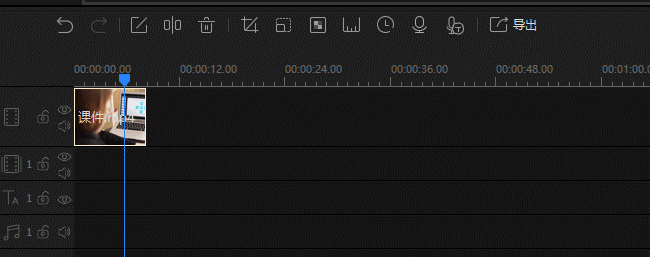
3、添加字幕
我们在一些PPT课件视频中,会看到有不少的视频都加如了字幕,这样同学们在学习的时候,也比较容易记录知识点。点击“文字”,从软件的多个字幕分类中选择一个合适的类别,下载好需要的字幕模板,导入轨道编辑字幕即可。


4、添加背景音乐
在大多数课件视频的开头和结尾是有背景音乐的,大家剪辑视频时,也可以根据喜好,加上适合的背景音乐哦。可以从外部导入音乐,也可以加入软件自带的音乐模板。外部导入的音频先是加到素材区域ppt视频制作:如何制作PPT课件视频,再拖拽到音频轨道。软件自带的音乐模板,先完成下载,再添加到音频轨道。另外双击音频轨道中的模板,还可以修改音频的一些参数。

5、添加片头片尾
一部完整的课件视频是有它自己的开头和结尾,大家也想要给自己的课件视频加上的话,也是可以的。先在“素材”中选择“精美片头”,选择一个与我们视频搭配的开头模板,将该模板下载好后,加入视频轨道并拖拽到首位。再点击“文字”,从片尾字幕中选择一个合适的片尾字幕模板,对应的模板下载好并添加到视频片尾编辑一下即可。

6、导出课件视频
制作好PPT课件视频之后,点击导出的按钮,就可以保存电脑中了呀!

好啦,以上就是制作PPT的全部内容了,大家需要制作PPT课件视频的话,可以亲自动手实践一下哈!
感谢你支持pptjcw.com网,我们将努力持续给你带路更多优秀实用教程!
上一篇:ppt动画效果怎么设置顺序:ppt幻灯片中怎么自定义动画播放的顺序? 下一篇:ppt动画效果怎么设置一个出来一个消失:ppt动画消失怎么设置-怎么让ppt中一个动画先出现后消失
郑重声明:本文版权归原作者所有,转载文章仅为传播更多信息之目的,如作者信息标记有误,请第一时间联系我们修改或删除,多谢。
